こちらのガイドでは、iTunesライブラリを外付けHDDやUSBなどにバックアップする方法をご紹介します。そうするにはCopyTrans TuneSwiftプログラムをお勧めします。
CopyTrans TuneSwiftは、新しいパソコンにiTunesを移行し、iTunesライブラリをHDDにバックアップするソフトです。
CopyTrans TuneSwiftの使い方をもっと詳しく、「CopyTrans TuneSwiftのユーザーガイド」をお読みください。
CopyTrans TuneSwiftを使って、iTunesライブラリ全体を丸ごとバックアップして保存しておけます。突然のPCの故障やパソコンの買い替えなどでiTunesライブラリのデータが失われないよう、定期的にiTunesライブラリにバックアップを行うことをおすすめします。
一つのフルバックアップファイルを作成すると、その後「変更分」のみをバックアップする必要があります。
iTunesライブラリのバックアップには、次のものが含まれます:
- 曲とその情報(レート、再生回数、アートワークとなど)
- プレイリスト、Podcast、着信音とのなど
iTunesライブラリを外部ハードディスク、USBにバックアップ
下記の手順に従って、iTunesライブラリをバックアップしてください:
- CopyTrans TuneSwiftをこちらからダウンロードします:
CopyTrans TuneSwiftをダウンロード - CopyTrans TuneSwiftをインストールします。手順は、こちらのインストールガイドにあります。
- プログラムを起動し、「バックアップ」>「フルバックアップ」をクリックします。
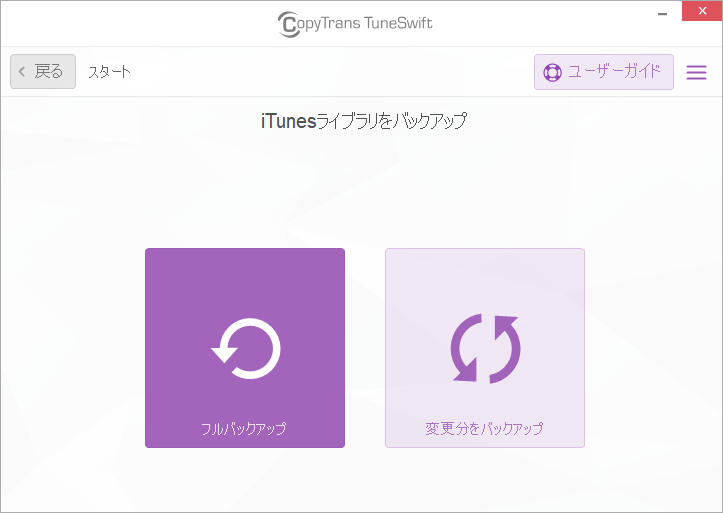
- 緑の鉛筆アイコンをクリックして、 iTunesバックアップファイルの保存先を選択します。「バックアップスタート」をクリックします。
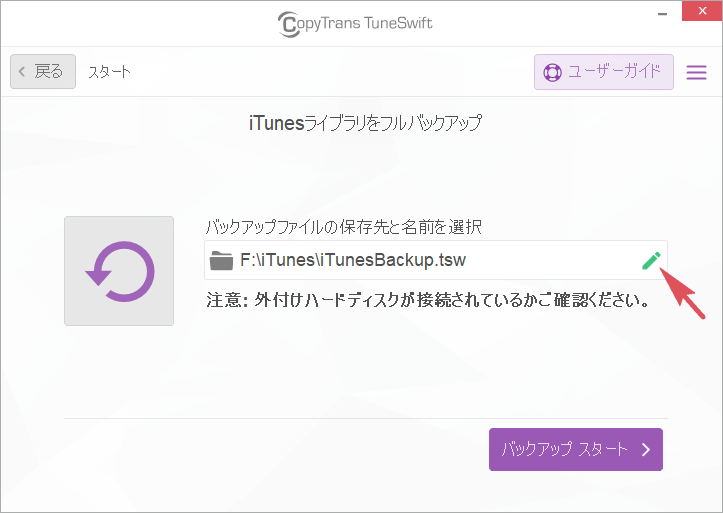
- バックアップ作業が終わるまで待ちます。
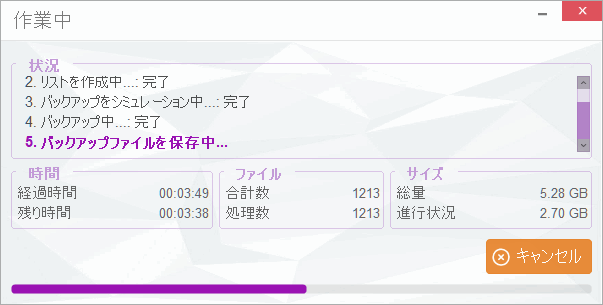
- バックアップ作業が完了した後、正常にバックアップがされたかどうか確認画面がでますので、「はい」をクリックします。

- バックアップされたiTunesライブラリが「iTunesBackup.tsw」ファイルで圧縮されます。ライブラリの大きさによってファイルが複数作成されます。
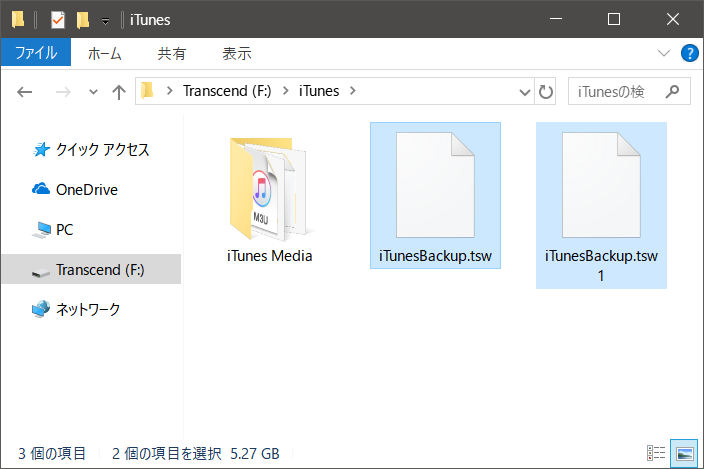
古いPCから新しいPCにiTunesライブラリを移行したい場合、、「iTunesライブラリを移行する方法」の記事を参照してください。
これで、CopyTrans TuneSwiftを使用して、iTunesライブラリをバックアップする方法。是非、CopyTrans TuneSwift をお試しください。
CopyTrans TuneSwiftをダウンロード